
iPhone XでApple Payを使えるようにするための設定方法と手順。実際の使い方をまとめました。
iphone Xで「Apple Pay」を設定する方法
iPhone XでApple Payの設定をするには、walletアプリを立ち上げる所から始めます↓
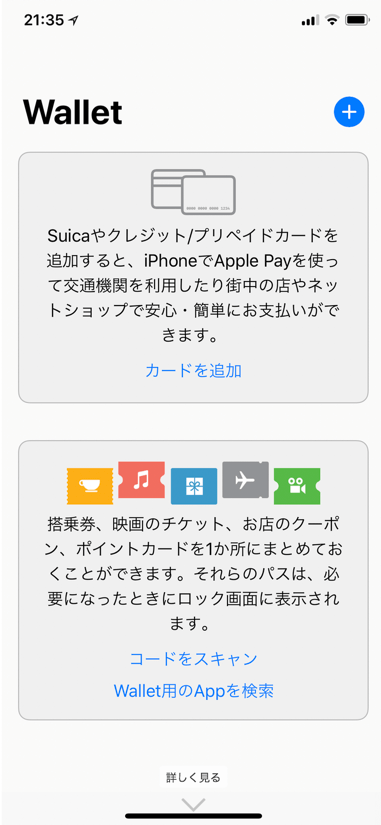
walletアプリに何もカードを登録していないとこの画面に。クレジット・Suica・プリペイドなど登録するカードを用意し登録作業を進めていきます。
「カードを追加」をタップ↓
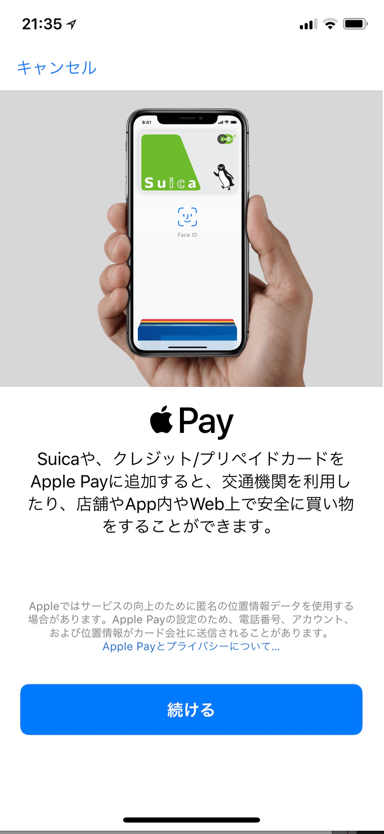
「続ける」をタップします。
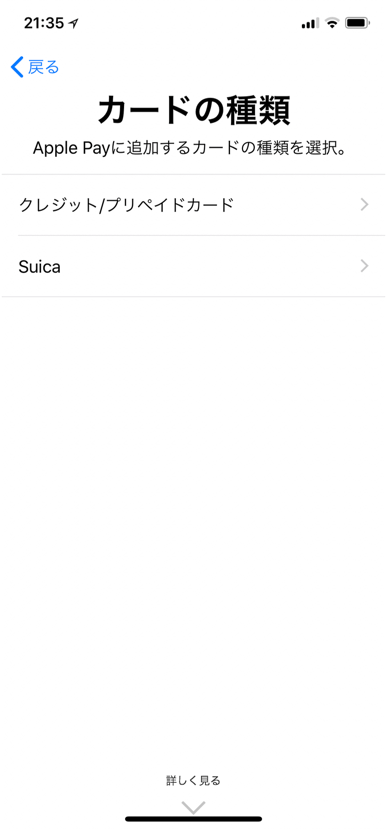
カードの種類を選択する画面になるので、登録したいカード種別を選択。ここでは、試しにクレジットを選択してみます↓
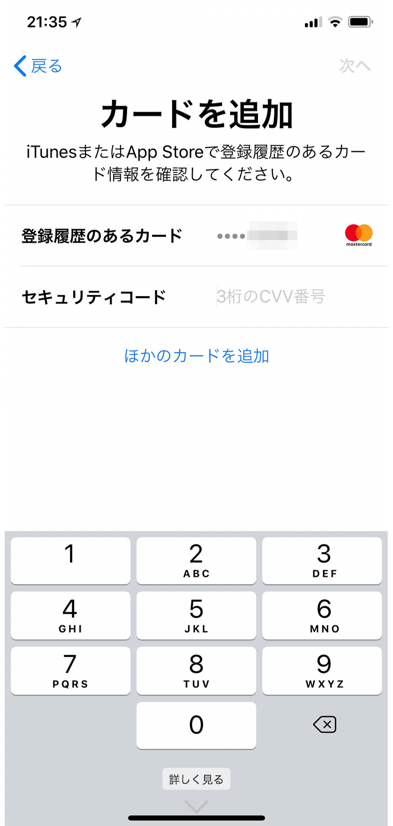
すでにiTunes等で登録しているカードがある場合は、こんな感じに登録履歴のあるカード等も表示されます。
他のカードを追加したい時には「ほかのカードを追加」の部分をタップ。
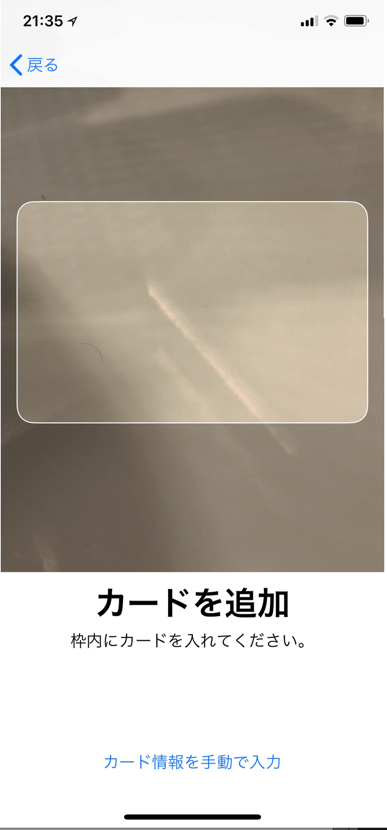
カメラが自動的に起動するので、登録したいクレジットやSuica、プリペイド等を用意して枠内にカードを入れるだけでOKです。
Apple Payの使い方の基本
Apple Payを使ってコンビニ等で支払いするには、次の操作を行っていきます↓
- 使用する電子マネーの種類をレジで伝える。(※Apple Payで!ではなくて、Apple Payに登録しているカードが使える電子マネーの種類を伝えなくてはいけない。例:QUICPayで、iDで、Suicaで等のような感じ)
- iPhone Xの右側のサイドボタンを2回押ししてApple Payを起動させる。
- Face IDで認証する。
- 認証完了後に「リーダーにかざして下さい」の表示ができたらiPhone Xをリーダーにかざす。
ちなみに、Apple PayのエクスプレスカードにSuicaを登録している場合には、ボタンは何もおさずに、そのままiPhoneをかざすだけで決済が完了できます。
iPhone Xの「基本操作&便利な使い方」

iPhone Xの基本的な操作や、これを知っておくと便利!というおすすめの使い方を紹介。
「iPhone Xならではの操作方法を知っておきたい」という時の参考にもなります↓












